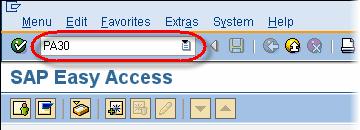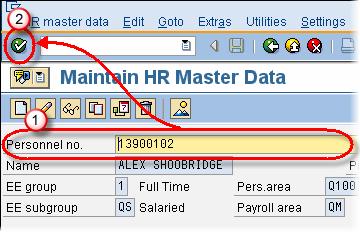SAP PA30 & PA20 – Infotyp anlegen, ändern, kopieren & löschen
So erstellen Sie einen Infotyp
Schritt 1) Im SAP Eingabeaufforderung, Geben Sie die Transaktion PA30 ein
Schritt 2) Im nächsten SAP Bildschirm,
- Geben Sie die Personalnummer ein
- Klicken Sie auf die Eingabetaste
- Wählen Sie die entsprechende Registerkarte aus, um verwandte Infotypen anzuzeigen.
- Wählen Sie den Infotyp aus, für den Sie einen neuen Datensatz erstellen möchten.
Schritt 3) Klicken Sie auf die Schaltfläche Erstellen
Schritt 4) Im nächsten SAP Bildschirm,
- Geben Sie das Start- und Enddatum für Ihren neuen Datensatz ein.
- Geben Sie Daten in die Felder ein. Stellen Sie sicher, dass Sie zumindest Daten für die Pflichtfelder eingeben
Schritt 5) Klicken Sie auf die Schaltfläche Speichern.
Datensatz wird erstellt!
So zeigen Sie einen Infotyp an
Schritt 1) Um eine anzuzeigen Infotyp in SAPkönnen Sie entweder die Transaktion PA30 oder PA20 verwenden.
Schritt 2) Im SAP Eingabeaufforderung,
- Geben Sie die Transaktion PA20 ein.
- Klicken Sie auf die Eingabetaste
Schritt 3) Im nächsten SAP Bildschirm,
- Geben Sie die Personalnummer ein
- Klicken Sie auf die Eingabetaste
- Wählen Sie die entsprechende Registerkarte aus, um verwandte Infotypen anzuzeigen.
- Markieren Sie den Infotyp, den Sie anzeigen möchten.
Schritt 4) Klicken Sie auf die Schaltfläche „Anzeigen“.
Schritt 5) Der Infotyp wird angezeigt. Beachten Sie, SAP Alle Felder werden ausgegraut und es können keine Felder geändert werden.
So ändern Sie einen Infotyp
Schritt 1) Um einen Infotyp anzuzeigen in SAP können Sie entweder die Transaktion PA30 oder PA20 verwenden.
Schritt 2) Im SAP Eingabeaufforderung, Geben Sie die Transaktion PA30 ein
Schritt 3) Im nächsten SAP Bildschirm,
- Geben Sie die Personalnummer ein
- Klicken Sie auf die Eingabetaste
- Wählen Sie die entsprechende Registerkarte aus, um verwandte Infotypen anzuzeigen.
- Wählen Sie den Infotyp aus, den Sie ändern möchten.
Schritt 4) Klicken Sie auf die Schaltfläche „Ändern“.
Schritt 5) Im nächsten SAP Bildschirm,
- Behalten Sie alle Änderungen an den vorhandenen Infotypfeldern bei.
Schritt 6) Klicken Sie auf die Schaltfläche Speichern.
Datensatz wurde geändert!
So kopieren Sie einen Infotyp
Schritt 1) Im SAP Eingabeaufforderung, Geben Sie die Transaktion PA30 ein
Schritt 2) Im nächsten SAP Bildschirm,
- Geben Sie die Personalnummer ein
- Klicken Sie auf die Eingabetaste
- Wählen Sie die entsprechende Registerkarte aus, um verwandte Infotypen anzuzeigen.
- Wählen Sie den Infotyp aus, den Sie kopieren möchten.
Schritt 3) Klicken Sie auf die Schaltfläche „Kopieren“.
Schritt 4) Im nächsten SAP Bildschirm,
- Pflegen Sie die Daten, um die Gültigkeit des neuen Datensatzes festzulegen
- Geben Sie alle Änderungen am neuen Datensatz an.
Schritt 5) Klicken Sie auf die Schaltfläche Speichern.
Datensatz wird kopiert!
So löschen Sie einen Infotyp
Schritt 1) Im SAP Eingabeaufforderung, Geben Sie die Transaktion PA30 ein
Schritt 2) Im nächsten SAP Bildschirm,
- Geben Sie die Personalnummer ein
- Klicken Sie auf die Eingabetaste
- Wählen Sie die entsprechende Registerkarte aus, um verwandte Infotypen anzuzeigen.
- Wählen Sie den Infotyp aus, den Sie löschen möchten.
Schritt 3) Klicken Sie auf die Schaltfläche „Löschen“.
Schritt 4) Im nächsten SAP Bildschirm,
- Klicken Sie erneut auf die Schaltfläche „Löschen“.
Schritt 5) Klicken Sie auf die Eingabetaste
Datensatz ist gelöscht!
So zeigen Sie die Übersicht eines Infotyps an
Schritt 1) Im SAP Eingabeaufforderung, Geben Sie die Transaktion PA30 ein
Schritt 2) Im nächsten SAP Bildschirm,
- Geben Sie die Personalnummer ein
- Klicken Sie auf die Eingabetaste
- Wählen Sie die entsprechende Registerkarte aus, um verwandte Infotypen anzuzeigen.
- Wählen Sie den Infotyp aus, über den Sie eine Übersicht sehen möchten.
Schritt 3) Wählen Sie den Zeitraum der Übersicht aus
Schritt 4) Klicken Sie auf die Schaltfläche „Übersicht“.
Schritt 5) Der nächste SAP Der Bildschirm bietet Ihnen einen Überblick über die Datensätze für den Infotyp (in diesem Fall IT14).